برای نصب Issabel و انجام يك تماس تلفنی داخلی، شما فقط نياز به يك كامپيوتر داريد، البته توجه داشته باشيد چون نصب ایزابل باعث میشود تمام هارد شما Format شود، آن كامپيوتر به طور كامل به اين منظور اختصاص مییابد، برای برقراری ارتباط نيز نياز به گوشیهای IP داريد، كه میتوانيد از Soft Phoneها استفاده كنيد، در اين مقاله نحوه نصب و تنظيم نرمافزار Eyebeam به عنوان گوشی IP توضيح داده شده است.
نصب فايل ISO: برای دريافت فايل ايزو Issabel میتوانيد به آدرس زير مراجعه و آخرين نسخه را دريافت كنيد:
https://www.voip-iran.com/issabel
برای دريافت فايل ايزو واك (Issabel فارسی شده) میتوانيد به آدرس زير رفته و آخرين نسخه را دريافت كنيد:
http://www.Issabel.ir
نصب ايزو Issabel همانند نصب Trixbox و ديگر distributionهای Linux میباشد، برای نصب ابتدا فايل ايزو را از سايت دريافت نموده سپس با نرمافزار nero يا MagicISO يا هر نرمافزار ديگر آن را به صورت Burn Image روی CD رايت كرده، سپس آن را نصب كنيد.
توجه: اين برنامه در ابتدا تمام فضای ديسك شما را فرمت میكند، پس حتماً قبل از نصب مطمئن شويد كه اطلاعات مهمی روی آن نداريد.
ابتدا cd ایزابل را داخل CDrom قرار داده و سيستم را از روی CDrom بوت كنيد، اولين تصوير، كه تصوير شروع نصب است بعد از تأخير اندكی نمايش داده میشود. پروسه نصب تنها با زدن enter شروع میشود، برای Load شدن فايلها اندكی صبر كنيد تا كامل شود، زمانی كه installer آماده شود، تصوير انتخاب زبان ظاهر میشود. زبان مورد نظر خود را انتخاب كنيد، و سپس بايد نوع و زبان كيبورد را انتخاب كنید.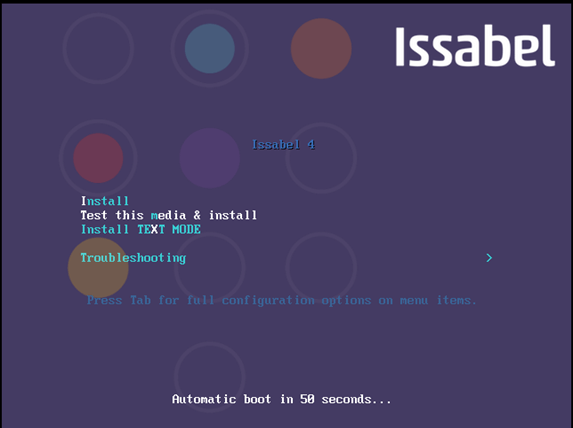
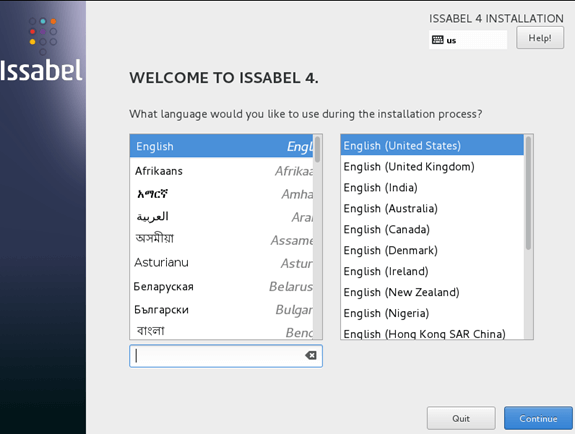
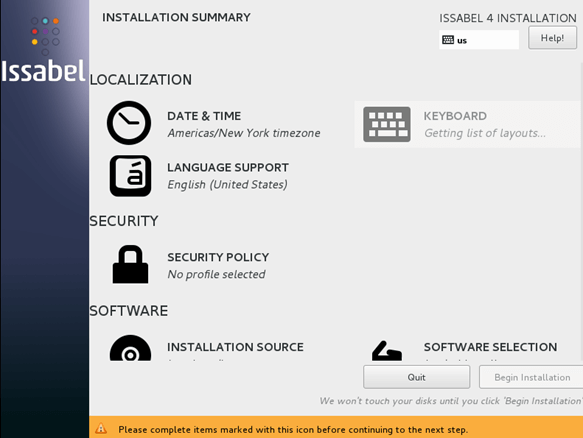
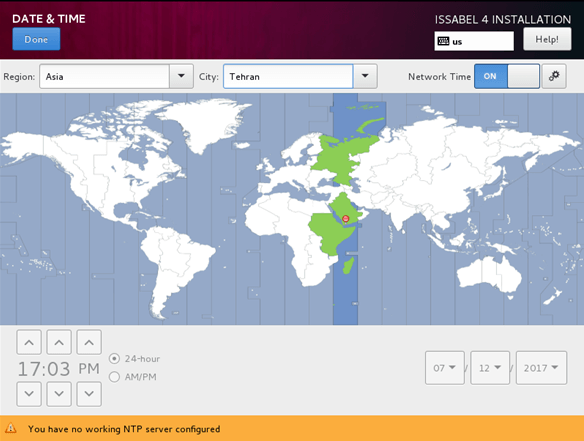
شما تنظيمات زبان سيستم خود را مشخص كرديد، سپس شما به پروسه نصب خوشآمدگويی میشويد، اگر اين نصب، نصب جديدی باشد و روی درايور هارد چيزی نباشد، پيام زير را دريافت نمیكنيد، فقط زمانی كه چيزی روی درايور هارد باشد و سيستم نتواند آن را شناسايی كنيد، تصوير زير نمايش داده میشود.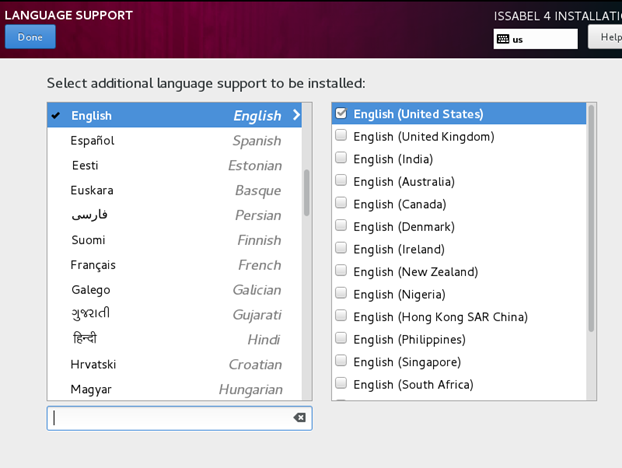
پنجره بعدی تنظيمات درايور هارد است، اگر میخواهيد سيستم جديد نصب كنيد بهتر است remove all partitions را بزنيد، دكمه Yes را زده و به مرحله بعد برويد.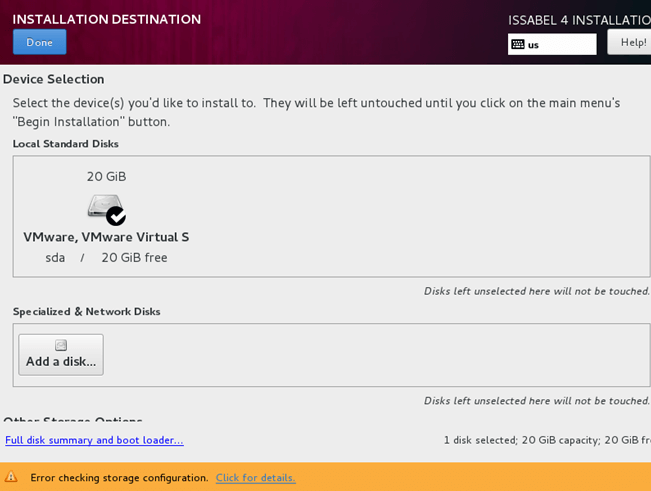
نكته: اگر تنها برای تست و آزمايش میخواهيد Issabel را نصب كنيد، بهتر است از SUN Virtual Box يا چيزی شبيه به آن استفاده كنيد. تنها محدوديت اين است نمیتوانيد كارتهای فيزيكی مانند TDM400 در Virtual Machine داشته باشيد در غير اين صورت میتوانيد تمام كارايی VoIP و مزايای آن را داشته باشيد. به ياد داشته باشيد رابط شبكه network) interface) را bridge قرار دهيد.
تنظيمات شبكه: بعد از نصب Issabel، سرور به صورت پيش فرض از DHCP ،IP میگيرد، IP گرفته شده پس از ورود به محيط كنسول Linux نمايش دهده میشود و يا با دستور ifconfig eth0 میتوانيد از IP گرفته شده مطلع شويد، حال میتوانيد با زدن IP در address bar به صفحه login ایزابل دسترسی پيدا كنيد، اما اگر میخواهيد به طور دستی به لينوكس IP بدهيد، راههای گوناگونی وجود دارد كه راحتترين آن برای تازهكاران Linux استفاده از دستور زير است كه محيط نسبتاً گرافيكی به شما میدهد! System-config-network
كارت شبكه مورد نظر برای دادن IP را انتخاب نماييد.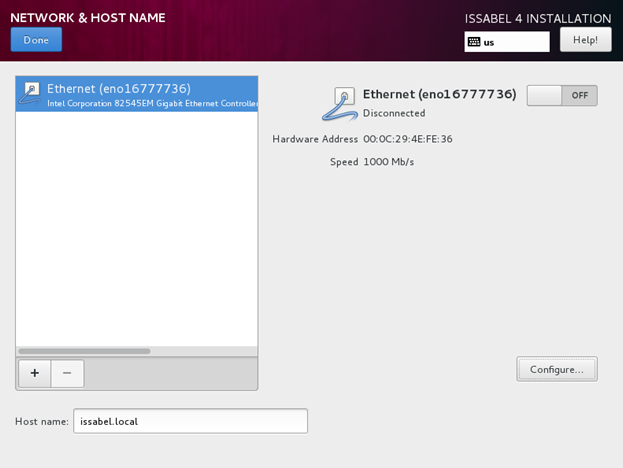
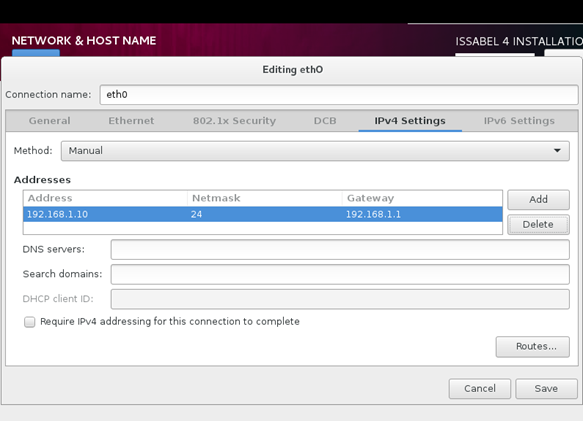
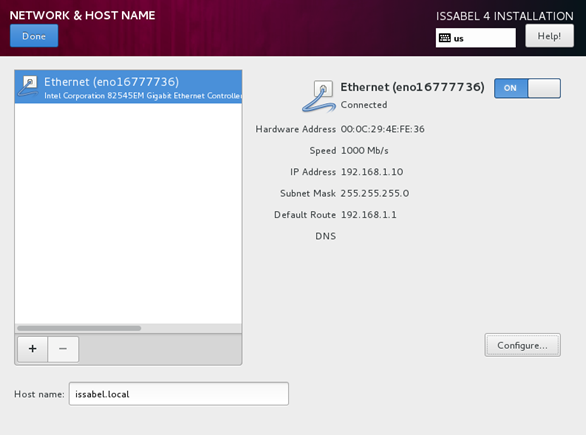
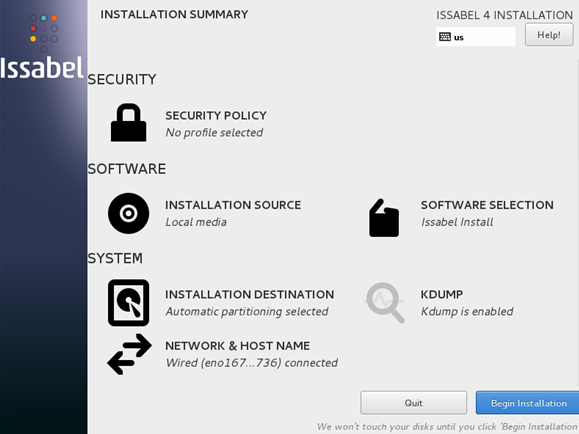

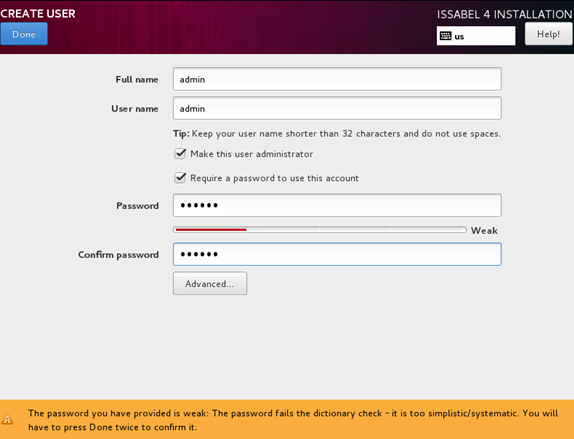
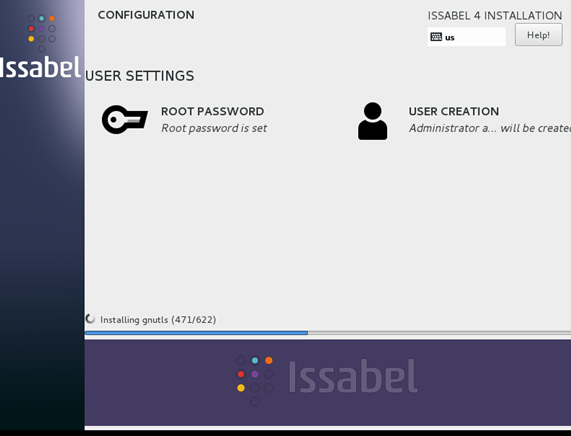
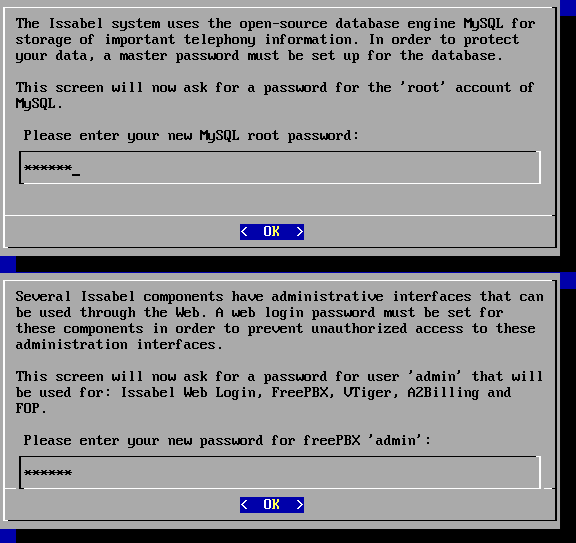
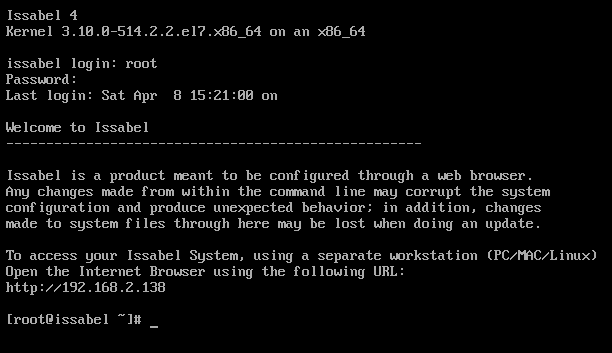
تغييرات را ذخيره كنيد و از آن خارج شويد، بعد از دادن IP میتوانيد از هر URL با زدن IP سرور به Ui آن وصل شويد. در حین مراحل نصب رمز كاربر Admin از شما در خواست میكند و در ورود بايد Admin و آن رمز تعيين شده توسط خود را وارد كنيد.
رمزهای ورود پيش فرض: Issabel از نسخه 2 رمزهای عبور برنامههای Issabel web, a2billing, vtiger, Database, Freepbxرا در هنگام نصب برنامه از كاربر دريافت میكند، ولی رمزهای عبور Issabel 1.6 و برنامههای مختلف بر روی آن به شرح زير میباشد:
محيط گرافيكی تحت وب
Username: admin
Password: palosanto
برنامه Freepbx
user: admin
password: admin
برنامه ارتباط با مشتری Sugar CRM
Username: admin
Password: password
برنامه محاسبه تلفنی A2billing
Username: admin
Password: mypassword
برنامه Vtiger
Username: admin
Password: admin
توجه: حتماً بعد از نصب Issabel رمز عبورها را تغيير دهيد، برای اين كار به روش زير عمل كنيد:
برای تغيير رمز عبور Admin برنامه freepbx به محيط گرافيكی Issabel و به منوی مركز تلفن (PBX)، تنظيمات سيستم تلفنی (PBX Configuration)، صفحه كنترل جداً (unembedded freepbx) برويد، از اين طريق وارد محيط freepbx خواهيد شد به setup ،Basic ،Administrators رفته و رمز Admin برای برنامه Freepbx را تغيير دهيد. برای دو برنامه ديگر نيز بايد از طريق منوهای مديريت داخل خود برنامهها اقدام كنيد.
دسترسی به محيط گرافيكی: برای مشاهده محيط گرافيكی (وب) به شرط آن كه IP سرور را به درستی تنظيم كرده باشيد، كافی است IP را در مرورگر خود وارد نماييد، اين كار را از روی هر كامپيوتری كه از طريق شبكه با سرور ارتباط دارد، میتوانيد انجام دهيد، بهتر است برای مشاهده محيط وب سرور از مرورگر Firefox استفاده نماييد.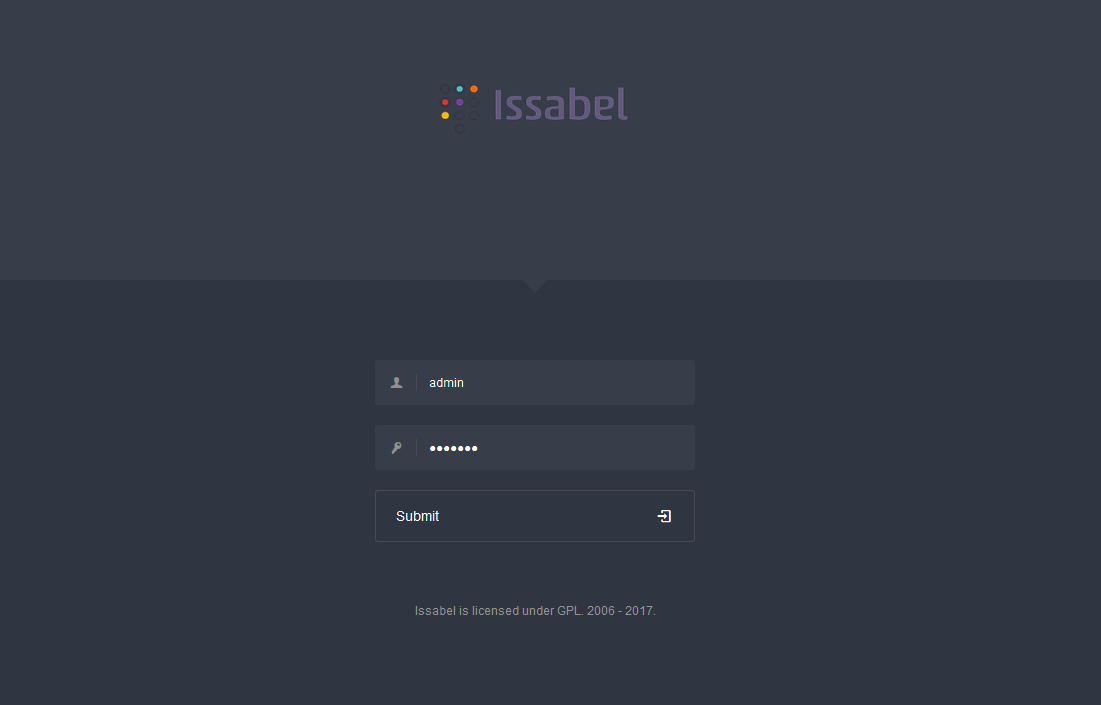
تغيير رمز Admin: برای تغيير رمز عبور admin محيط گرافيكی وب، به منوی سيستم (System)، مديريت كاربران (User Management) برويد.
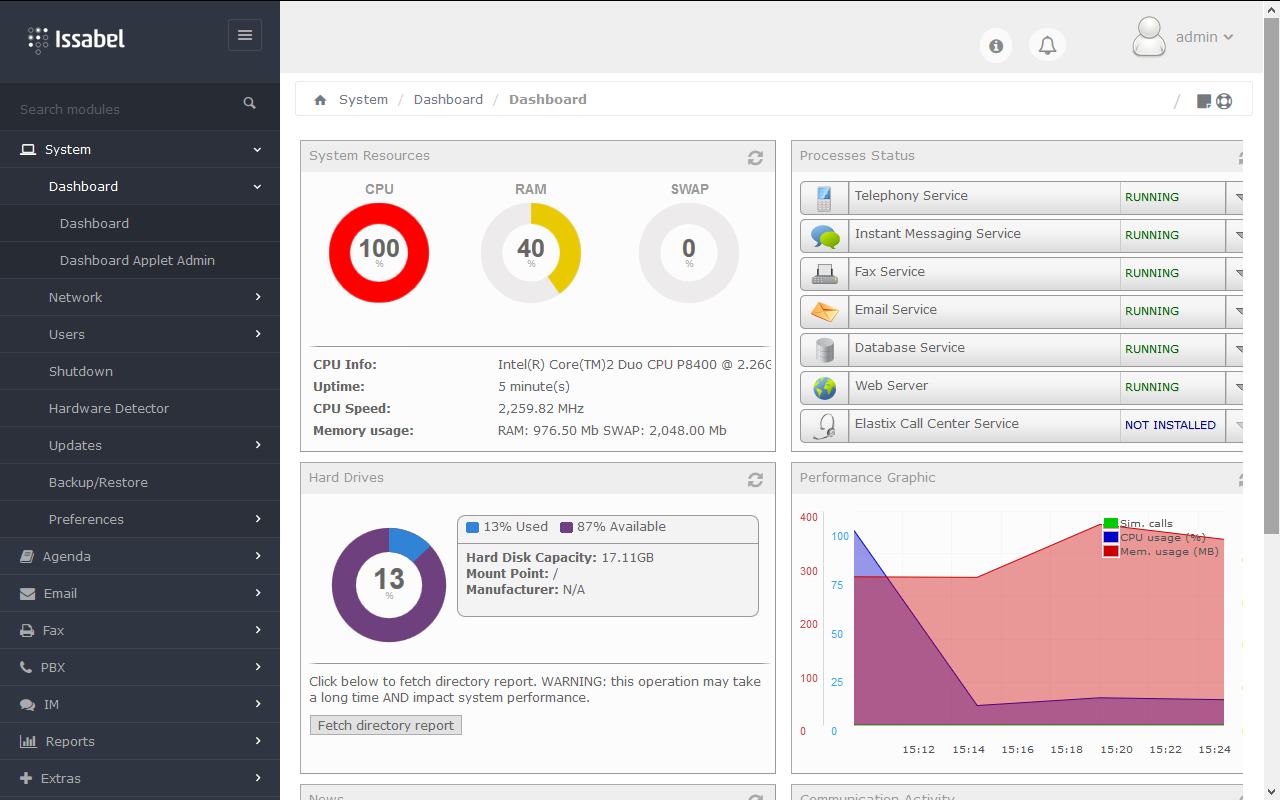
منبع: ISSABEL
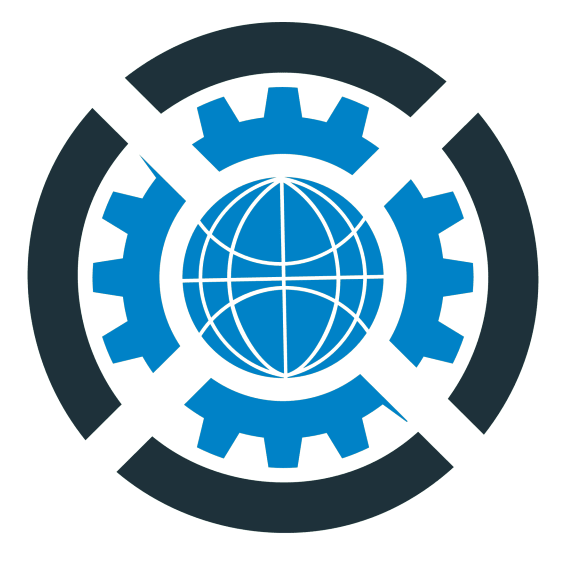



دیدگاه خود را بنویسید